win11不能玩单机游戏解决方法介绍
小编:小丢
更新时间:2024-08-02 09:05
win11是非常不错的操作系统,有些用户并不是很了解这个操作系统的一些问题。就比如有用户遇到了win11不能玩单机游戏的问题,那么在下面的文章中就为大家带来了详细的win11不能玩单机游戏解决方法介绍,如果大家有遇到这个问题的话,那千万不要错过下面的文章了。

win11不能玩单机游戏解决方法介绍
方法1:关闭游戏的叠加层
1、首先找到右下角的nvidia图标,打开英威达图形卡软件。
2、然后单击右上角的设置按钮。
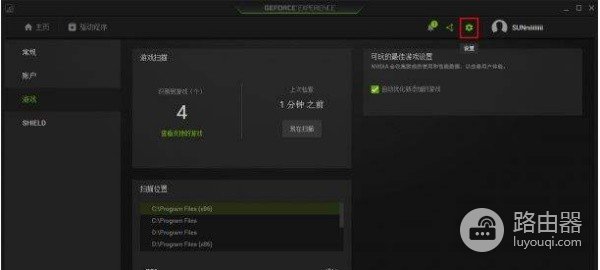
3、在图形卡设置中找到覆盖以关闭交换机。

方法2:退缩
1、打开开始菜单,然后单击设置。
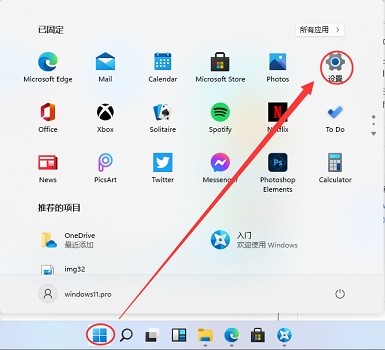
2、在设置接口的左侧选择时间和语言。
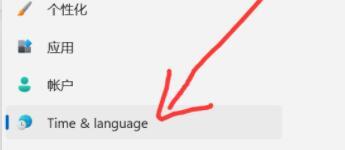
3、然后在下面选择下面的国家或地区。

4、然后找到并输入更改系统区域设置。
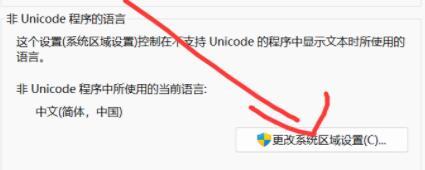
5、最后,将当前区域设置为区域设置中的中文。

综上所述就是win11不能玩单机游戏解决方法介绍文章了,继续关注路由器网站吧,本网站会为大家持续更新系统教程,大家可以持续关注本网站。














